अपने Chromebook में साइन इन करना कभी-कभी एक बुरे सपने में बदल सकता है। आपका लैपटॉप यह कहते हुए सभी प्रकार के अलर्ट दे सकता है कि यह आपके पासवर्ड को सत्यापित नहीं कर सका। सबसे निराशाजनक बात यह है कि आप जानना आप सही पासवर्ड दर्ज कर रहे हैं, लेकिन किसी तरह सिस्टम इसे पहचान नहीं पाएगा।
यहां त्रुटि संदेशों के कुछ उदाहरण दिए गए हैं जो आपको तब मिल सकते हैं जब ChromeOS आपके पासवर्ड को पहचानने में विफल रहता है:
- क्षमा करें, आपका पासवर्ड सत्यापित नहीं किया जा सका।
- गलत पासवर्ड। पुनः प्रयास करें।
- इस मौजूदा नेटवर्क पर आपका उपयोगकर्ता नाम या पासवर्ड सत्यापित नहीं किया जा सकता है।
- हो सकता है कि आपका खाता हटा दिया गया हो या अक्षम कर दिया गया हो।
- आपका Google खाता नहीं मिल सका.
मेरा Chromebook मेरा पासवर्ड क्यों स्वीकार नहीं कर रहा है?
यदि आपका इंटरनेट कनेक्शन स्थिर नहीं है, तो आपका पासवर्ड सत्यापित करने के लिए आपका Chromebook Google के सर्वर से कनेक्ट नहीं हो पाएगा। यदि Google की सेवाएं बंद हैं, तो पासवर्ड सत्यापन प्रक्रिया विफल हो जाएगी। सुनिश्चित करें कि आप सही पासवर्ड दर्ज कर रहे हैं; शायद कहीं टाइपो है।
अगर Chromebook सही पासवर्ड स्वीकार नहीं करता है तो क्या करें
जल्दी सुधार
- अपने पुराने पासवर्ड का प्रयोग करें। यदि आपने हाल ही में अपना Google पासवर्ड बदला है, तो अपने पुराने पासवर्ड का उपयोग करके लॉग इन करने का प्रयास करें। एक त्वरित अनुस्मारक के रूप में, यदि आप किसी अन्य डिवाइस पर पासवर्ड बदलते हैं, तो आपकी Chromebook सामग्री पुराने पासवर्ड से एन्क्रिप्टेड रहती है।
- उपयोगकर्ता नाम फ़ील्ड में अपना पूरा ईमेल पता दर्ज करें।
- कुछ मिनटों के लिए अतिथि के रूप में ब्राउज़ करें। फिर जांचें कि क्या आप लॉग इन कर सकते हैं।

- सुनिश्चित करें कि आप सही कीबोर्ड भाषा सेटिंग का उपयोग कर रहे हैं। कैप्स लॉक बंद करें।
अपना कनेक्शन जांचें
सुनिश्चित करें कि आपका वायरलेस कनेक्शन मजबूत और स्थिर है। अपने राउटर को अनप्लग करें, और डिवाइस को एक मिनट के लिए बंद रहने दें। फिर इसे वापस प्लग इन करें और जांचें कि क्या आप लॉग इन कर सकते हैं।
यदि समस्या बनी रहती है, तो अपने Chrome बुक को छोड़कर, अपने वाई-फ़ाई नेटवर्क से जुड़े सभी उपकरणों को डिस्कनेक्ट कर दें। साइन-इन स्क्रीन से, पर जाएं स्थिति क्षेत्र, और वाई-फाई बंद कर दें। फिर किसी दूसरे नेटवर्क से कनेक्ट करें, जैसे कि a मोबाइल हॉटस्पॉट. वैकल्पिक रूप से, किसी भिन्न कनेक्शन पर स्विच करें और पुन: प्रयास करें।

यदि आपका Chromebook किसी मोबाइल हॉटस्पॉट से कनेक्ट होने में विफल रहता है, इस समस्या निवारण मार्गदर्शिका का उपयोग करें सम्स्या को ठीक कर्ने के लिये।
सभी उपकरणों पर अपने Google खाते से लॉग आउट करें
आपका Chromebook पासवर्ड आपके Google पासवर्ड जैसा ही है। किसी भिन्न डिवाइस पर अपने Google खाते में साइन इन करने का प्रयास करें। यदि आप पहले से ही अन्य उपकरणों पर अपने Google खाते में लॉग इन हैं, तो सभी उपकरणों से लॉग आउट करें। फिर जांचें कि क्या आपका Chromebook आपका पासवर्ड स्वीकार करता है।
एक नया उपयोगकर्ता प्रोफ़ाइल जोड़ें
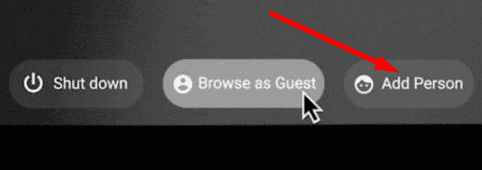
साइन-इन स्क्रीन से, पर क्लिक करें उपयोगकर्ता जोड़ें/व्यक्ति जोड़ें. फिर वही उपयोगकर्ता खाता जोड़ें जिसमें आप साइन इन नहीं कर सकते। जांचें कि क्या आपको कोई सुधार दिखाई देता है। या एक अलग प्रोफ़ाइल जोड़ें, लेकिन अपनी मौजूदा प्रोफ़ाइल को न हटाएं। जांचें कि इन दोनों में से कौन सा उपाय आपके लिए कारगर है।
उसी कीबोर्ड का उपयोग करें जिसका उपयोग आपने खाता सेट करने के लिए किया था
दिलचस्प बात यह है कि कुछ उपयोगकर्ताओं ने सुझाव दिया कि आपको उसी कीबोर्ड का उपयोग करने की आवश्यकता है जिसका उपयोग आपने अपना Google खाता सेट करने के लिए किया था। दूसरे शब्दों में, आप केवल उसी तरह अपना पासवर्ड टाइप करके लॉग इन कर सकते हैं जैसे आपने खाता सेट करते समय इसे टाइप किया था। उदाहरण के लिए, यदि आपने टैबलेट मोड का उपयोग किया है, तो आपको फिर से टैबलेट मोड पर स्विच करना होगा और अपने खाते में लॉग इन करने के लिए वर्चुअल कीबोर्ड का उपयोग करना होगा।
अपना Chromebook हार्ड रीसेट करें
यदि यह एक निम्न-स्तरीय हार्डवेयर समस्या है, तो आपको हार्ड रीसेट करने के बाद इसे ठीक करने में सक्षम होना चाहिए। ध्यान रखें कि आप अपने डाउनलोड फ़ोल्डर में संग्रहीत कुछ फ़ाइलें खो सकते हैं।
- अपना Chromebook बंद करें.
- फिर दबाएं ताज़ा करना तथा शक्ति बटन।

- जब आपका लैपटॉप चालू हो जाए तो रिफ्रेश बटन को छोड़ दें।
अपना पासवर्ड रीसेट करें
यदि आप अभी भी लॉग इन नहीं कर पा रहे हैं, तो अपना Google पासवर्ड रीसेट करने का प्रयास करें। के लिए जाओ Google का खाता पुनर्प्राप्ति पृष्ठ और अपना पासवर्ड रीसेट करने के लिए ऑन-स्क्रीन चरणों का पालन करें। फिर अपने ChromeOS लैपटॉप में लॉग इन करने के लिए नए पासवर्ड का उपयोग करें।
अपने डिवाइस को पावरवॉश करें
यदि समस्या बनी रहती है, तो आपको अपने डिवाइस को पावरवॉश करने की आवश्यकता हो सकती है।
- दबाकर रखें Ctrl, Alt, खिसक जाना, तथा आर बटन।
- मार पुनः आरंभ करें.
- फिर चुनें ताकत से धोना और हिट जारी रखना.
- ऑन-स्क्रीन निर्देशों का पालन करें और अपने Google खाते से साइन इन करें।
अपने आईटी व्यवस्थापक से संपर्क करें
यदि आपका खाता किसी संगठन द्वारा प्रबंधित किया जाता है, तो अधिक सहायता के लिए अपने आईटी व्यवस्थापक से संपर्क करें। यदि आप एक छात्र हैं और आप सीधे अपने व्यवस्थापक से संपर्क नहीं कर सकते हैं, तो अपने किसी शिक्षक से व्यवस्थापक को सूचित करने के लिए कहें कि आप लॉग इन नहीं कर सकते हैं।
निष्कर्ष
यदि आपका Chromebook आपका सही पासवर्ड स्वीकार नहीं कर रहा है, तो अपने पुराने पासवर्ड का उपयोग करें और अतिथि के रूप में ब्राउज़ करें। इसके अतिरिक्त, अपने राउटर को अनप्लग करें या किसी भिन्न वाई-फ़ाई कनेक्शन का उपयोग करें। फिर एक नया उपयोगकर्ता प्रोफ़ाइल जोड़ें और अपने Chromebook को हार्ड रीसेट करें। यदि समस्या बनी रहती है, तो अपना पासवर्ड रीसेट करें और अपने डिवाइस को पावरवॉश करें। क्या आपने समस्या का समाधान करने और अपने Chromebook में लॉग इन करने का प्रबंधन किया? नीचे टिप्पणी करके हमें बताएं।